
Falzen des gedruckten Papiers
Kopien werden in diesem Modus gefalzt.
Gehen Sie wie unten beschrieben vor, um den gewünschten Typ aus sechs Falztypen auszuwählen.
VoraussetzungFalztypen: Z-Falz, Wickelfalz, Zickzack-Falz, Doppelparallelf., Altar-Falz, Broschürenfalz
Legen Sie das Original an.
Drücken Sie auf das Register KOPIE, um den Bildschirm KOPIE anzuzeigen.
Drücken Sie auf Ausgabeeinst.
Der Bildschirm Ausgabeeinstellung wird angezeigt.
Drücken Sie auf Falzen unter Ausgabe.
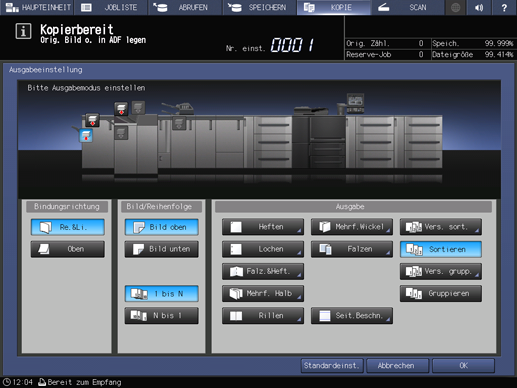
Der Bildschirm Falzen wird angezeigt.
Wählen Sie den gewünschten Falztyp aus.
zusätzliche ErklärungWählen Sie unter Falztyp die Taste des gewünschten Typs aus.
zusätzliche ErklärungDrücken Sie auf Druck außen oder Druck innen unter Druckseite, um die Druckseite auszuwählen.
zusätzliche ErklärungDie Auswahl der Druckseite ist im Modus Z-Falz nicht verfügbar.
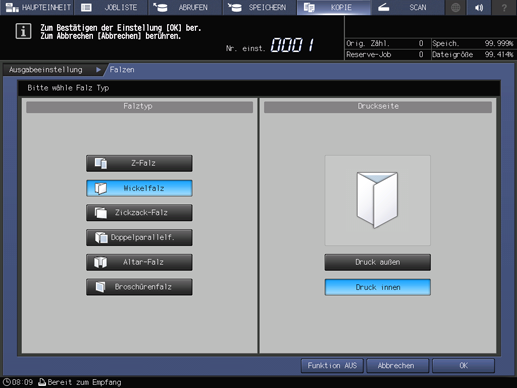
Drücken Sie OK.
zusätzliche ErklärungDrücken Sie auf Abbrechen, um die vorherige Einstellung wiederherzustellen. Zum Abbrechen der Funktion und Speichern der aktuellen Einstellung drücken Sie auf Funktion AUS.
Der Bildschirm Ausgabeeinstellung wird wieder angezeigt.
Drücken Sie im Bildschirm Ausgabeeinstellung auf OK.
Unter Ausgabeeinst. im Bildschirm KOPIE zeigt ein Symbol die eingestellte Funktion an.
HINWEIS
Die Fächer weisen eine begrenzte Kapazität auf. Achten Sie darauf, dass die Kapazitätsgrenze nicht überschritten wird, da sonst unerwartete Probleme auftreten können. Ausführliche Informationen finden Sie unter Kapazität.